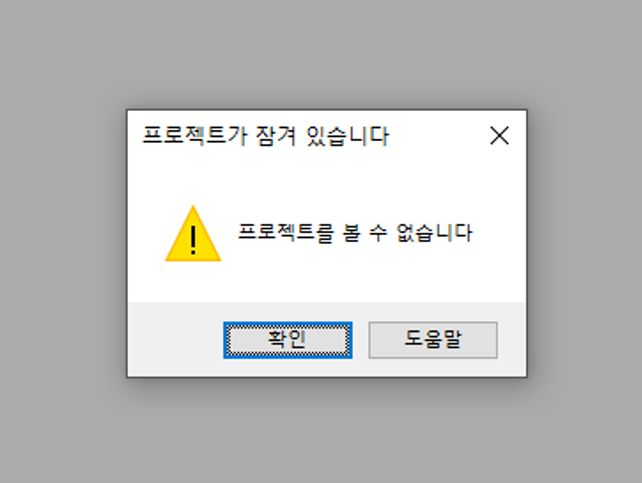이 글에서는 엑셀 프로젝트 잠금설정에 대해 작성해보려고 합니다.
일반적으로 프로젝트를 잠금설정 하고 확인하려고 하면 비밀번호를 입력하라고 하는
데 본 글에서는 설명 드리는 프로젝트 잠금 설정 시 비밀번호를 입력하는 창이 나타나지 않습니다.
한번 따라해보시면 정말 쉬우니 따라 해 보세요.
엑셀 프로젝트 잠금 설정하기
0.시작하기전 주의사항
이방식의 잠금설정은 프로젝트 비밀번호 입력창을 없애버리는 잠금설정 방법입니다.
해당 작업을 진행후에는 어떠한 방법으로도 해제가 불가능하니
반드시 복사본으로 진행하셔야 원본파일 손실을 막을 수 있습니다.
꼭 복사본파일로 진행하세요!!
1.파일복사 및 시작
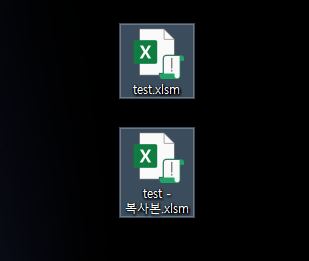
엑셀파일에 프로젝트 비밀번호를 설정하여 잠금설정을 합니다.
그 다음 원본파일을 보호하기 위해 복사본을 만듭니다.
2. 확장자명 변경하기
복사본 엑셀파일에서 오른쪽클릭하여 확장자명을 xlsm에서 zip으로 변경합니다.
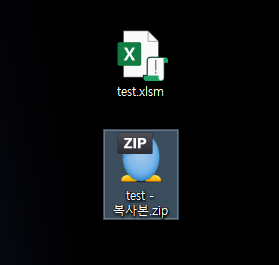
아래처럼 확인메시지가 나타나면 “예” 버튼을 눌러 변경하시면 됩니다.
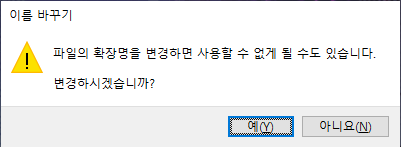
3.vbaProject.bin 파일 찾기
알집을 열고 xl폴더에서 vbaProject.bin을 찾아 바탕화면에 복사합니다.
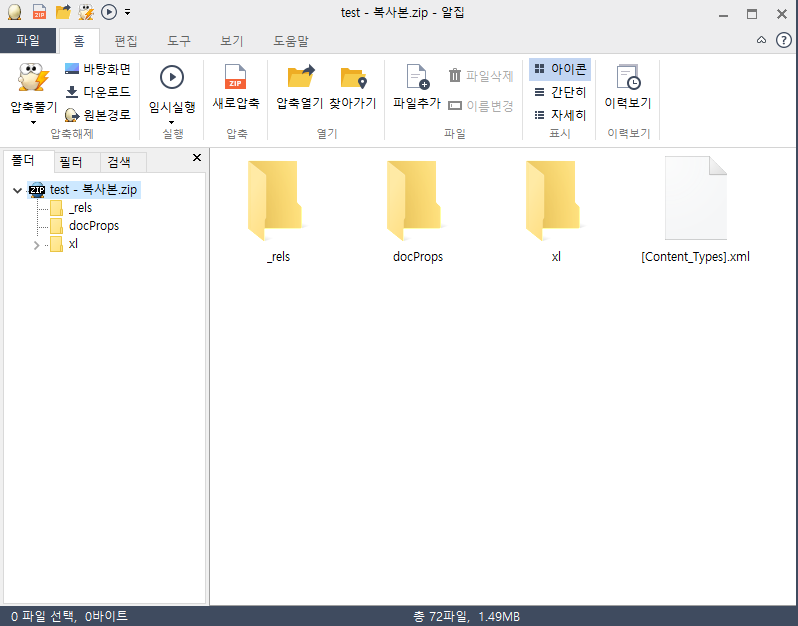
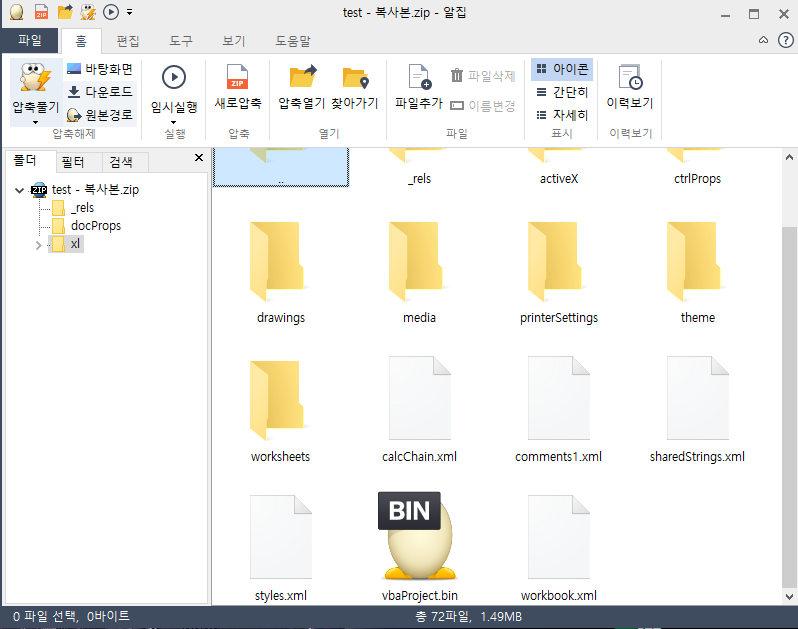
위에 찾은 vbaProject.bin 파일을 바탕화면에 드레그하여 복사합니다.
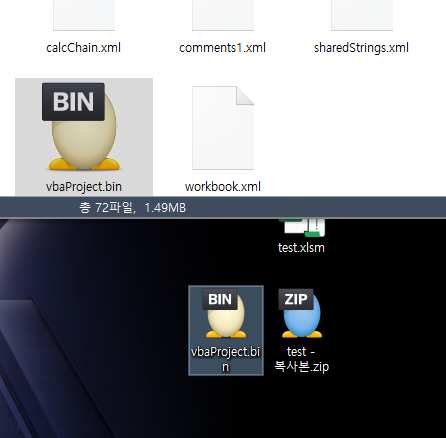
4.필수 다운로드 프로그램
NotePad++ 아래 프로그램을 다운받고 설치를 진행합니다.
일반 메모장을 써도 될거 같은데 하시는분은 한번 해보시고 되시면 진행하시면 되는데
제가 해본바로는 텍스트 저장시 오류가 발생하여 위프로그램을 별도로 설치해서 진행하였습니다.
5. NotePad++로 vbaProject.bin 수정하기
바탕화면에 복사한 vbaProject.bin 파일을 NotePad++에서 파일을 열어 확인합니다..
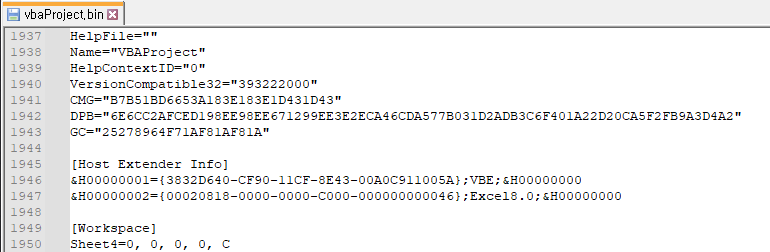
여기서 CMG=”~~~~~~~~~~~~~”
DPB=”~~~~~~~~~~~~~”
GC=”~~~~~~~~~~~~~”
따옴표 사이의 값을 자릿수에 맞춰서 “F”로 바꿔줍니다.
※insert키를 눌러 바꾸면 편합니다.※
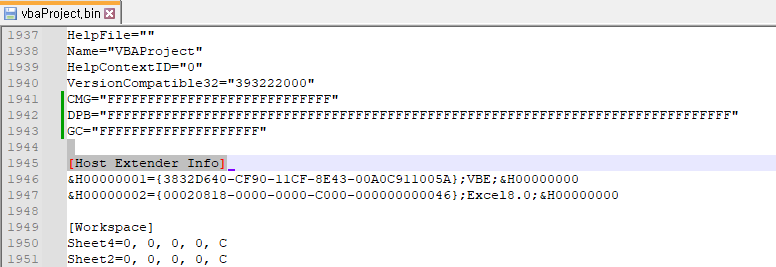
값을 변경한 후에는 반드시 Ctrl + S 눌러 저장을 합니다.
7. vbaProject.bin파일 원위치 시키기
변경한 vbaProject.bin을 알집으로 바로 끌어다 넣습니다.
알집프로그램을 쓰지 않고 기본zip프로그램을 쓰시는 분들은
가급적이면 알집프로그램으로 이용해주세요.
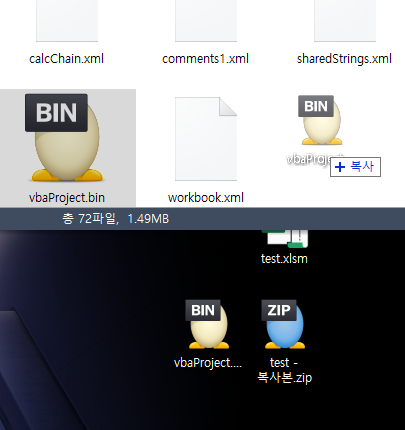
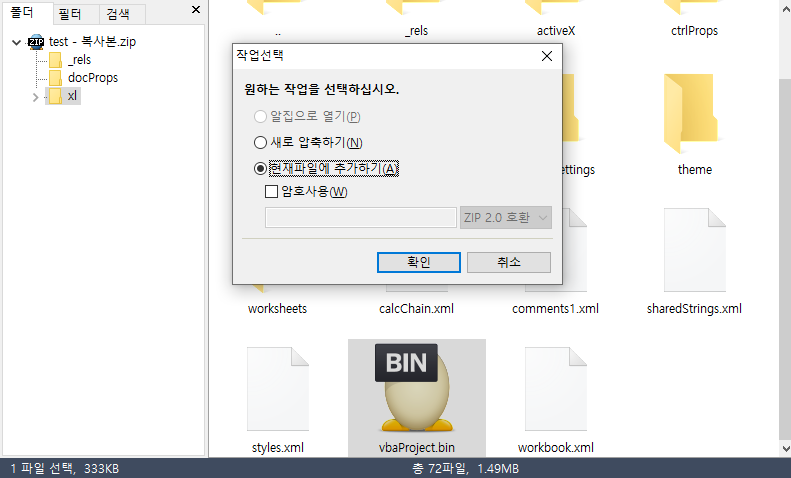
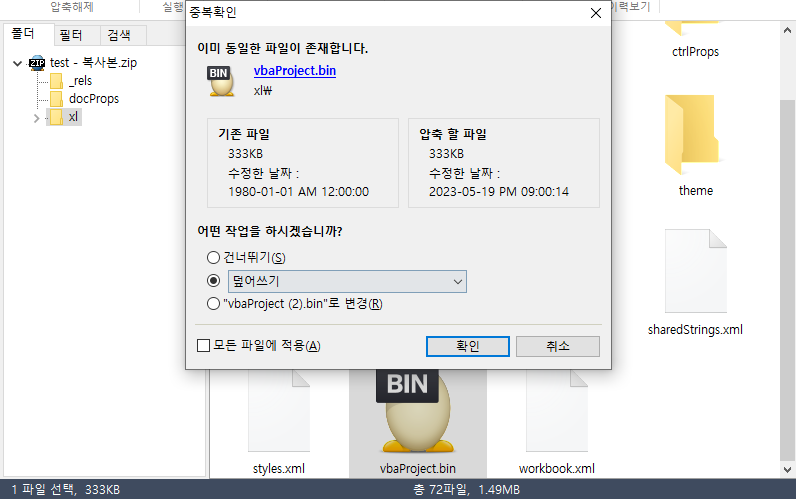
8. 확장자명 원복시키기
알집파일의 .zip확장자를 .xlsm으로 변경합니다.
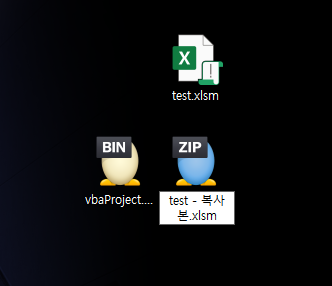
9. 엑셀파일 실행후 프로젝트 잠김설정 확인하기
변경후 실행한다음 확인하면 “프로젝트를 볼 수 없습니다.” 라고 나타나며
비밀번호 입력란이 사라집니다.
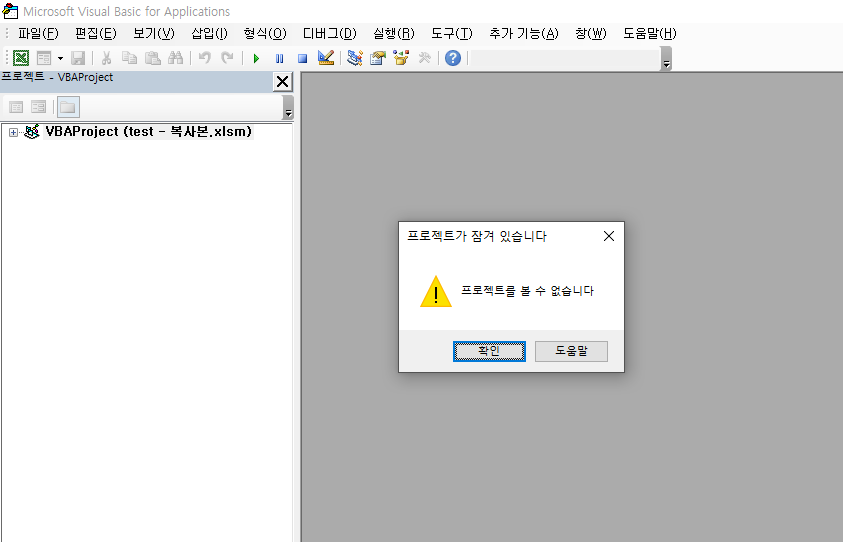
따라하시느라 고생하셨습니다.